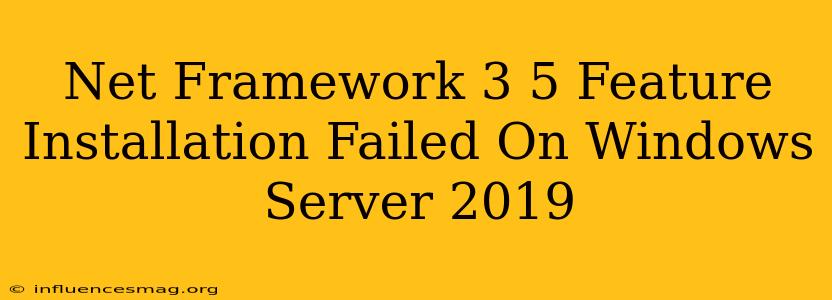Installation du .NET Framework 3.5 : Résoudre l'échec sur Windows Server 2019
Vous rencontrez des difficultés pour installer le .NET Framework 3.5 sur votre serveur Windows Server 2019 ? Vous n'êtes pas seul ! Ce problème est assez fréquent, mais il existe des solutions simples pour le résoudre.
Pourquoi l'installation échoue-t-elle ?
L'échec de l'installation du .NET Framework 3.5 sur Windows Server 2019 est généralement dû à la manière dont Microsoft a choisi de gérer les mises à jour et les fonctionnalités optionnelles dans les versions récentes de Windows.
Comment résoudre le problème ?
Voici deux méthodes pour installer le .NET Framework 3.5 sur votre serveur Windows Server 2019:
Méthode 1 : Utilisation du Gestionnaire de serveur
- Ouvrez le Gestionnaire de serveur.
- Cliquez sur Gestionnaire de serveur.
- Sélectionnez Ajouter des rôles et des fonctionnalités.
- Suivez les étapes de l'assistant d'installation.
- Sur l'écran Fonctionnalités, cochez la case .NET Framework 3.5.
- Cliquez sur Suivant et terminez l'installation.
Méthode 2 : Installation à partir d'une image ISO
- Téléchargez l'image ISO de Windows Server 2019.
- Montez l'image ISO.
- Ouvrez l'invite de commandes en tant qu'administrateur.
- Exécutez la commande suivante :
dism /online /enable-feature /featurename:NetFx3 /source:D:\sources\sxs /limitaccess
- Remplacez
D:\sources\sxspar le chemin réel de votre image ISO.
Informations supplémentaires
- Activer les mises à jour Windows: Assurez-vous que les mises à jour Windows sont activées sur votre serveur.
- Vérifier les paramètres de pare-feu: Le pare-feu Windows peut parfois empêcher l'installation. Désactivez-le temporairement ou configurez les règles pour autoriser l'installation.
En suivant ces étapes, vous devriez réussir à installer le .NET Framework 3.5 sur votre serveur Windows Server 2019. N'hésitez pas à consulter la documentation officielle de Microsoft pour plus d'informations.